中柏笔记本如何重装win10系统 中柏笔记本一键重装系统Win10教程
时间:2023-08-18阅读量:作者:大白菜
中柏笔记本如何重装win10系统?大家好!今天我要和大家分享一篇关于中柏笔记本一键重装系统Win10的教程。相信很多人都曾经遇到过电脑系统崩溃、运行缓慢等问题,而重装系统往往是解决这些问题的最佳方法。但是,对于不熟悉电脑操作的人来说,重装系统可能会让人望而却步
中柏笔记本如何重装win10系统?大家好!今天我要和大家分享一篇关于中柏笔记本一键重装系统Win10的教程。相信很多人都曾经遇到过电脑系统崩溃、运行缓慢等问题,而重装系统往往是解决这些问题的最佳方法。但是,对于不熟悉电脑操作的人来说,重装系统可能会让人望而却步。不过,别担心!今天我将带领大家一起轻松搞定中柏笔记本的一键重装系统Win10,让你的电脑焕然一新!
提醒:备份重要文件,说走就走!
在开始重装系统之前,我们首先要做的就是备份重要文件。毕竟,谁也不想在重装系统的过程中丢失了珍贵的照片、音乐和文档。所以,赶紧找个移动硬盘或者U盘,把这些文件都备份起来吧!记得,备份是个好习惯,不仅仅是在重装系统的时候哦!
中柏笔记本一键重装系统Win10教程
一、一键制作启动u盘
1、下载一个大白菜u盘启动制作工具,然后打开。
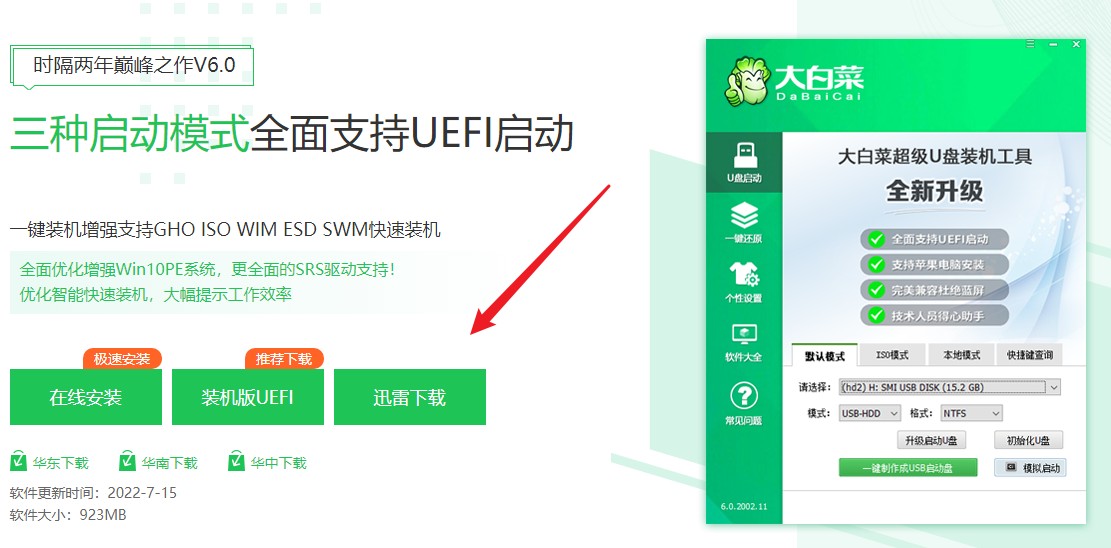
2、制作工具会自动识别出u盘的信息以及名称(前提是u盘已经插入到电脑),无需任何修改,按照默认的“格式”和“模式”进行制作。
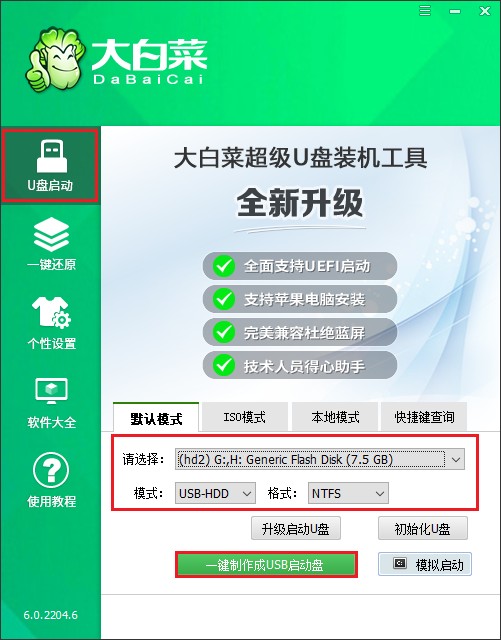
3、提示将会删除u盘里面的所有数据,如果有重要文件,请备份后再进行制作u盘启动盘哦。
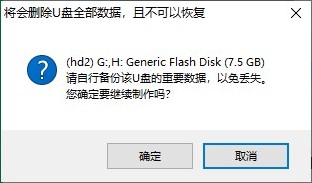
4、稍等片刻,制作成功会出现提示。
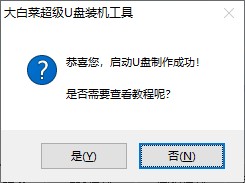
5、自行准备系统镜像文件,可以到微软官网或者msdn网站下载。下载后,存放到启动u盘根目录下。
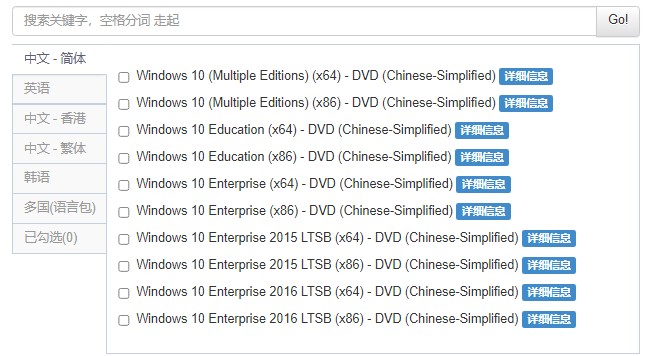
二、u盘启动进入PE
1、重新启动电脑,出现开机logo时,快速按下U盘启动快捷键,直到进入启动菜单的设置页面。
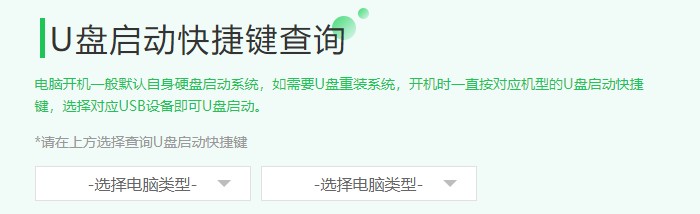
2、启动菜单设置窗口,选择u盘回车。PS:u盘一般显示u盘名称,或者以usb字母开头。
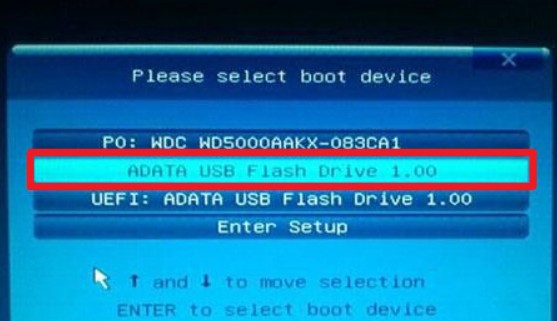
3、通过设置u盘启动,来到pe主菜单页面,选择第一选项,按回车键进入大白菜PE系统。
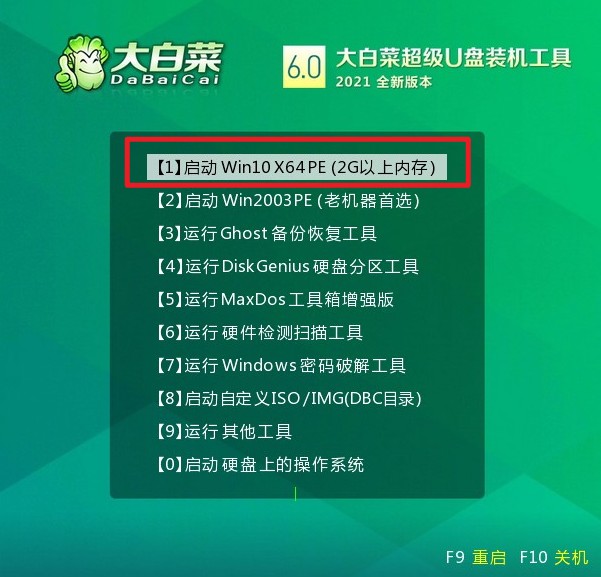
三、一键u盘重装系统
1、打开大白菜一键装机工具,选择打开,从u盘中选择事先准备的镜像,默认安装在c盘或者选择你想要安装的盘符。
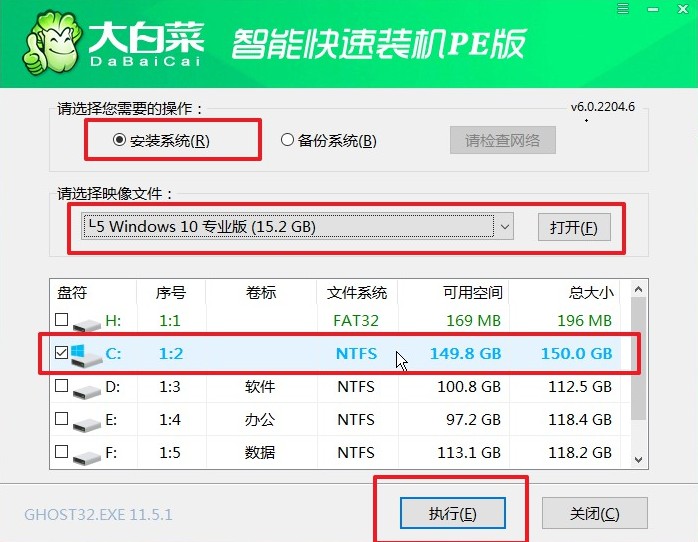
2、装机工具将执行还原操作,默认勾选选项,点击“是”进入下一步。

3、勾选“完成后重启”,期间请耐心等待系统安装完毕,并在电脑重启时拔出u盘。
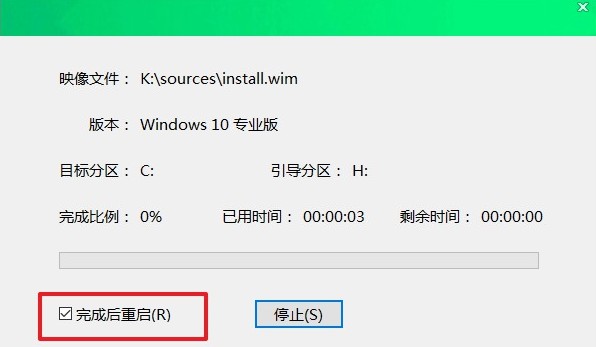
4、期间可能会经过多次重启才进入到系统桌面,耐心等待即可。
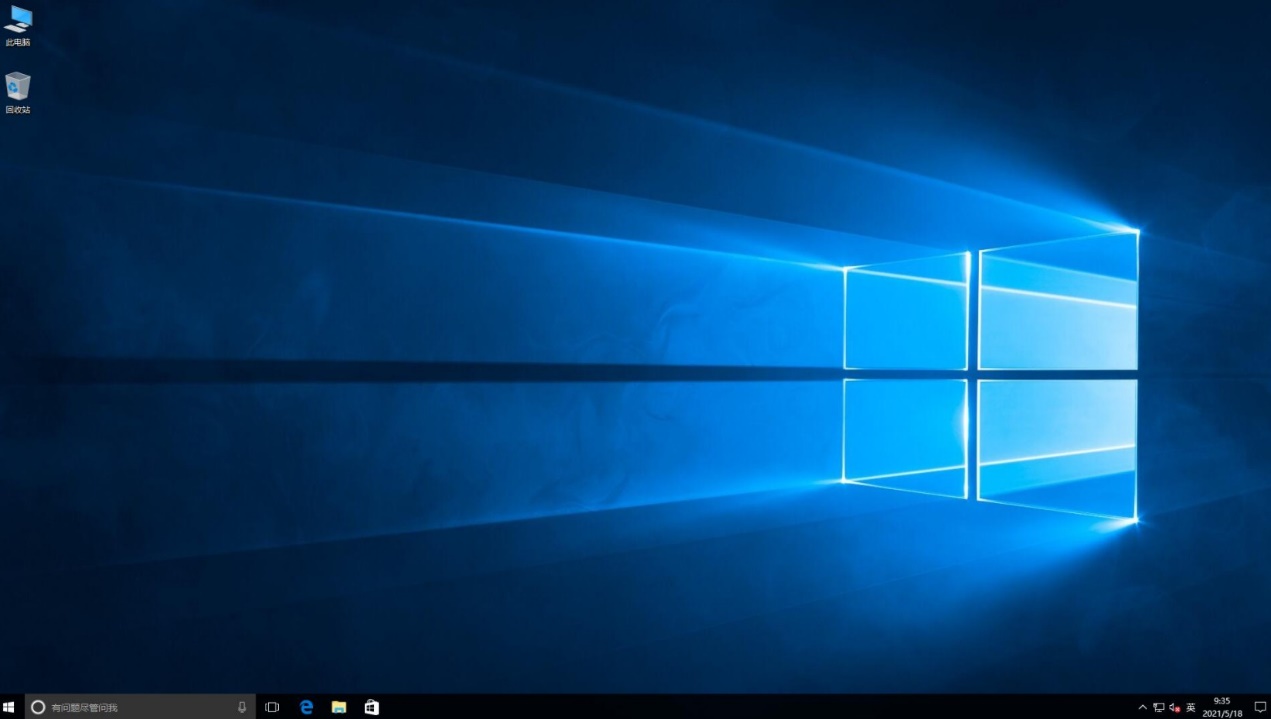
通过这篇教程,我们学会了如何轻松搞定中柏笔记本的一键重装系统Win10。备份重要文件、准备系统安装盘、一键重装系统,这些步骤让我们的电脑焕然一新,重获新生!希望这篇文章能够帮助到大家,祝大家重装愉快,电脑更加高效!